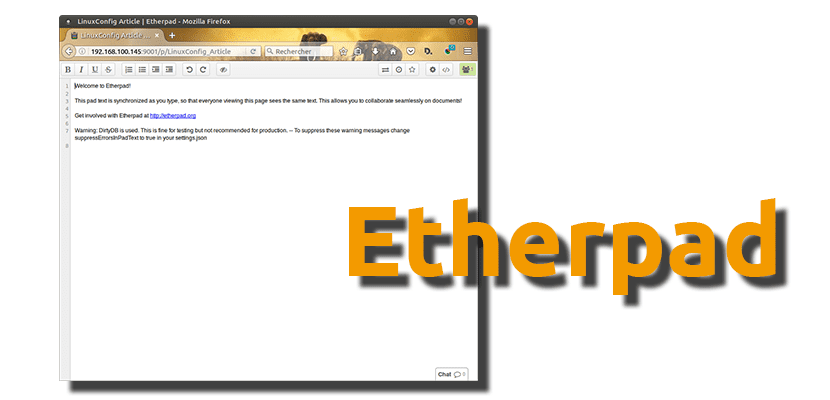
För användare som arbetar framför en dator och mycket av tiden vi gör det för att redigera texter anslutna till Internet är det viktigt att använda ett verktyg som tillåter oss redigera texter i realtid i samarbete med andra användare. Det finns många alternativ tillgängliga, bland vilka några förslag från Google eller Microsoft sticker ut, men idag kommer vi att prata om Etherpad, en programvara som vi kan installera i Ubuntu 16.04 och senare versioner av operativsystemet utvecklat av Canonical och dess smaker.
I det här inlägget du vi lär dig hur du installerar Etherpad på operativsystemet som den här bloggen är uppkallad efter, men det bör inte orsaka problem med någon av dess officiella smaker eller Ubuntu-baserade operativsystem, som Linux Mint. Du kommer att behöva skriva flera kommandon, så utan vidare kommer vi att gå vidare med att detaljprocessen.
Så här installerar och kör du Etherpad på Ubuntu 16.04 och senare
- Vi öppnar en terminal och installerar förutsättningarna genom att skriva följande kommando:
sudo apt install git curl python libssl-dev pkg-config build-essential
- Nu installerar vi node.js, om vi inte redan har det installerat - även om det är värt att utföra kommandot för att installera den mest uppdaterade stabila versionen - med följande kommando:
wget https://nodejs.org/dist/v6.9.2/node-v6.9.2-linux-x64.tar.xz tar xJf node-v6.9.2-linux-x64.tar.xz sudo mkdir /opt/nodejs/ && mv node-v6.9.2-linux-x64/* /opt/nodejs echo "PATH=$PATH:/opt/nodejs/bin" >> ~/.profile
- Därefter klonar vi Etherpad-binärerna i katalogen / opt / etherpad med följande kommando:
sudo mkdir /opt/etherpad sudo chown -R $(whoami).$(whoami) /opt/etherpad cd /opt/etherpad git clone git://github.com/ether/etherpad-lite.git
- För att köra programmet kommer vi nu att använda kommandot:
/opt/etherpad/bin/run.sh
- Och när den har börjat kommer vi åt den från en webbläsare genom att ange URL http://your_ip_address:9001
- Hemsida
- Redigeringsgränssnitt
Som du kan se i nedre högra delen av redigeringsgränssnittet också vi har möjlighet att öppna en chatt att kommentera alla användare om möjliga ändringar, vilket gör att vi inte behöver använda ett extra meddelandeprogram som Telegram, Skype eller Facebook Messenger. Vad sägs om Etherpad?
Via: linuxconfig.org
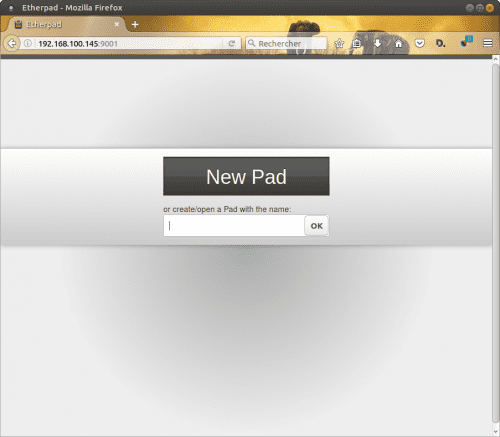
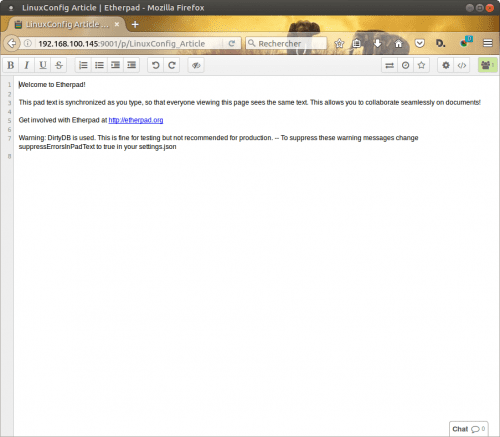
Kära ..., jag stötte på de obehagliga nyheterna att när jag uppdaterar Ubuntu till 16.04, när jag lägger in lösenordet, kommer den svarta skärmen att visas en stund och igen ber den mig om lösenordet ... och så vidare oändligt. Detsamma är med gästsession
Kan du hjälpa mig..?
Tack. Osvaldo
Hej.
Jag har försökt installera programmet och det fungerar perfekt (på Debian 10.2).
Bara jag kan inte hitta hur jag kommer åt administratören för att kunna anpassa den. Jag har sett att det kan nås på följande sätt:
min_ip_adress: 9001 / admin
Men jag har aldrig kunnat definiera ett användarnamn och lösenord. Några idéer om det?
Tack för artikeln.